Wraz z pojawieniem się systemów macOS Mojave i iOS 12 Safari otrzymało obsługę wyświetlania tak zwanych favicons. Służą one do graficznej reprezentacji stron internetowych i ułatwiają w ten sposób lepszą orientację pomiędzy otwartymi panelami. Przeglądarka Apple obsługiwała favicony kilka lat temu, ale wraz z pojawieniem się systemu OS X El Capitan ich obsługa została usunięta z systemu. Wracają z najnowszą wersją, więc zobaczmy, jak je aktywować.
Favicons można używać w:
- Safari na iPhone'a i iPoda touch z systemem iOS 12 zainstalowanym w trybie poziomym.
- Safari na iPada z systemem iOS 12 zainstalowanym w dowolnej orientacji.
- Safari 12.0 i nowsze wersje dla komputerów Mac.
Jak włączyć wyświetlanie ikon favicon
Wyświetlanie ulubionych ikon jest domyślnie wyłączone i dlatego należy je włączyć ręcznie na każdym urządzeniu osobno.
iPhone'a, iPada, iPoda touch:
- Otwórz to Ustawienia na urządzeniu z systemem iOS 12 lub nowszym.
- Wybierać Safari.
- Znajdź rząd Pokaż na panelach ikon i aktywuj funkcję.
Mac:
- Otwórz to Safari.
- Wybierz z górnego paska menu Safari i wybierz Preferencje.
- Przejdź do zakładki panele.
- Zaznacz pole obok opcji Pokaż ikony serwera WWW na kartach.
Możesz teraz szybko zidentyfikować wszystkie otwarte strony internetowe jednym rzutem oka na pasek narzędzi Safari.
W starszych wersjach systemu macOS
Aby włączyć obsługę favicon w starszym systemie macOS, możesz pobrać przeglądarkę Safari 12 dla systemu macOS High Sierra 10.13.6 lub macOS Sierra 10.12.6. Alternatywnie możesz wypróbować specjalną wersję przeglądarki, tzw Safari Technology Preview, za pomocą którego Apple testuje nowe funkcje, które w przyszłości planuje dodać do wersji Sharp. Możesz też spróbować Fawikonograf, który jednak, jak wynika z naszego doświadczenia, nie zawsze działa poprawnie.
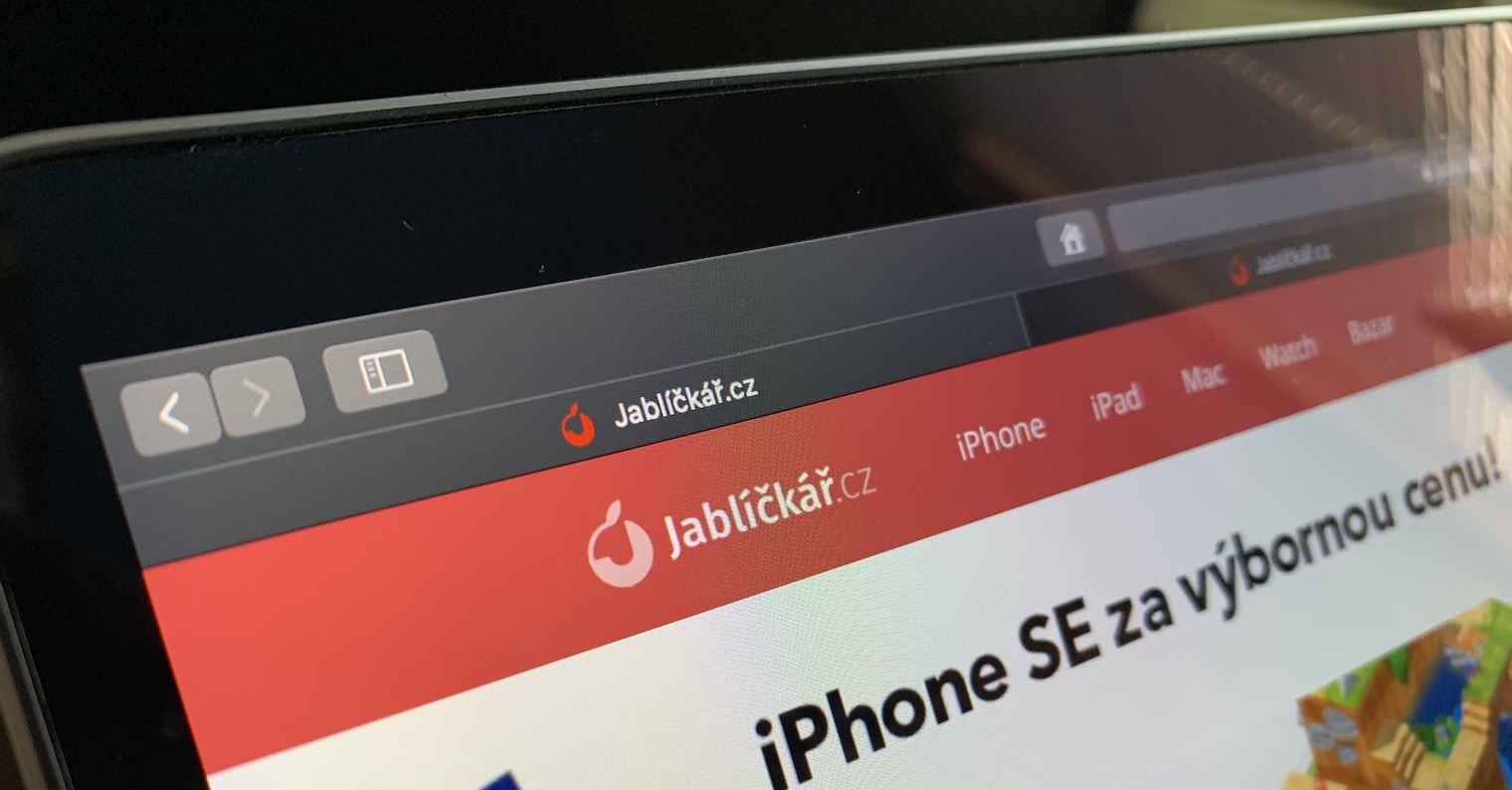

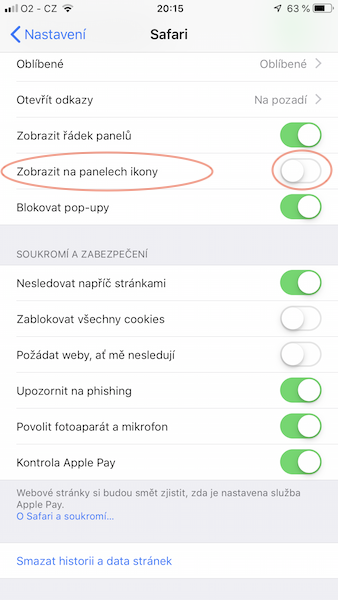
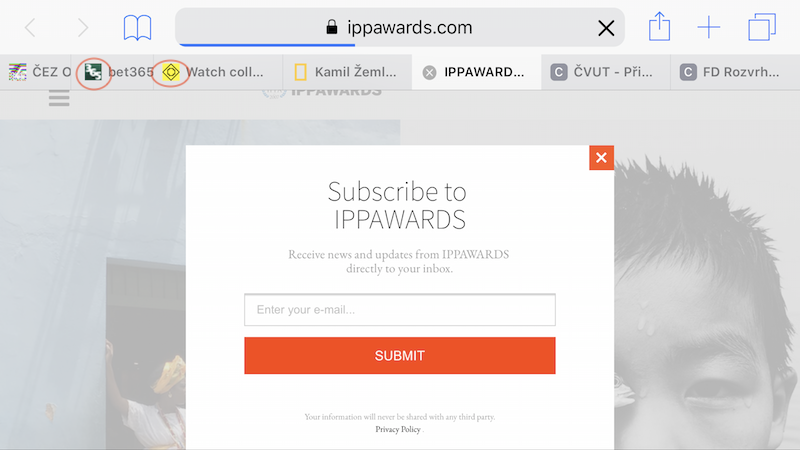
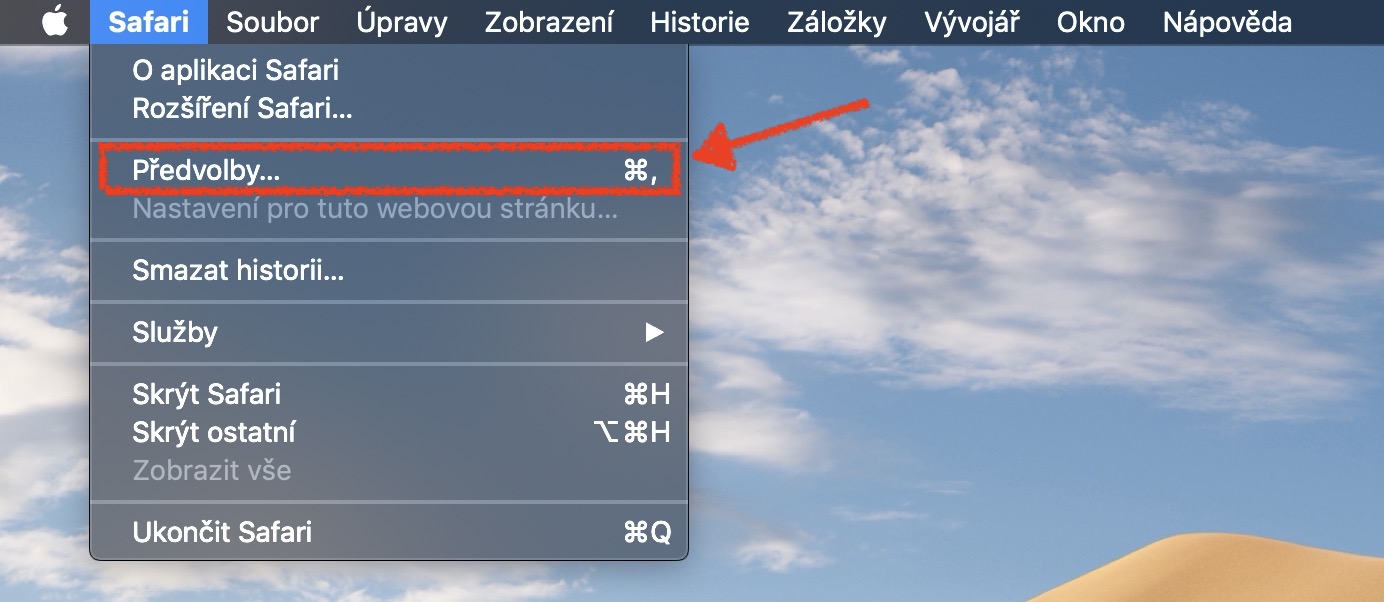
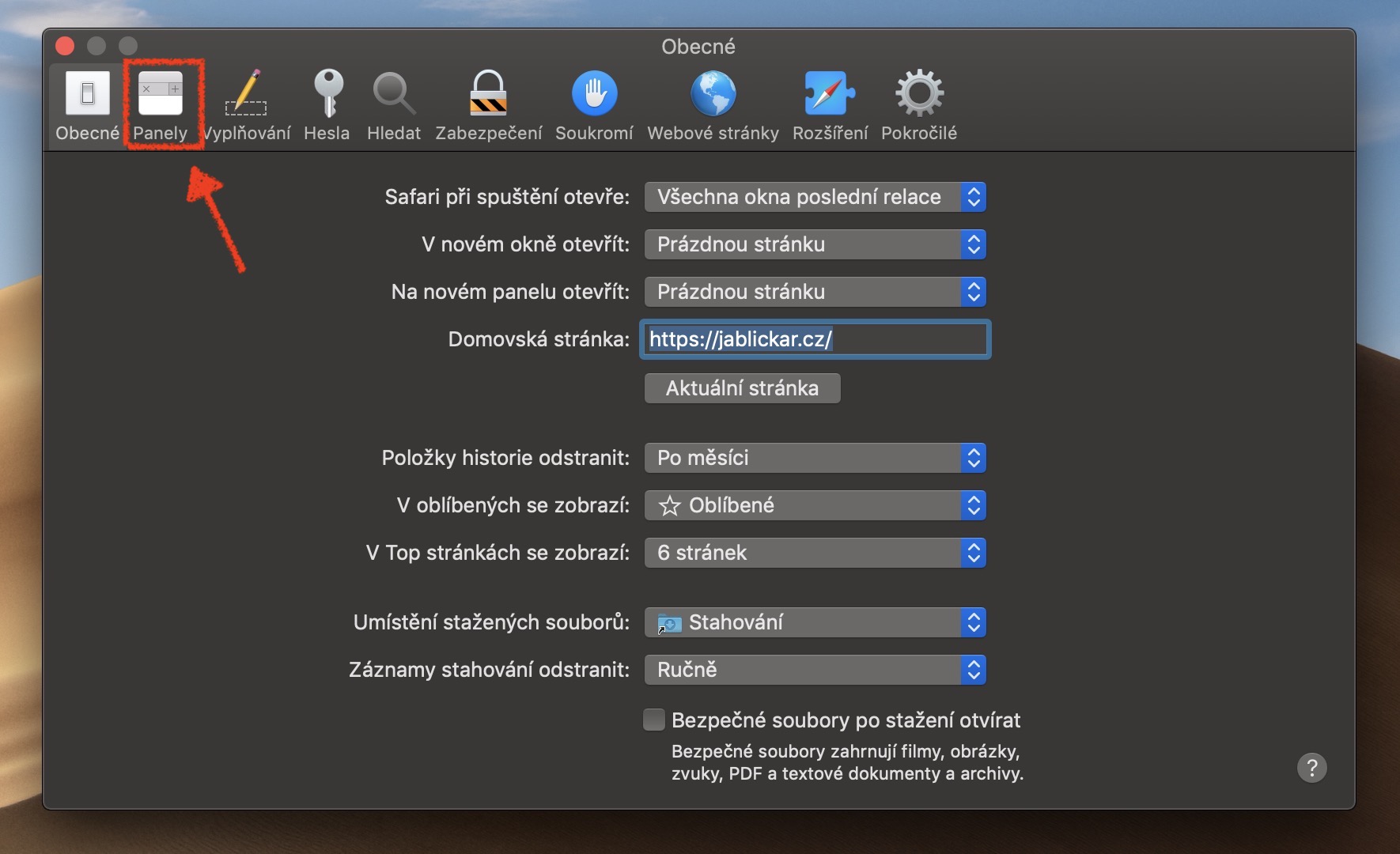

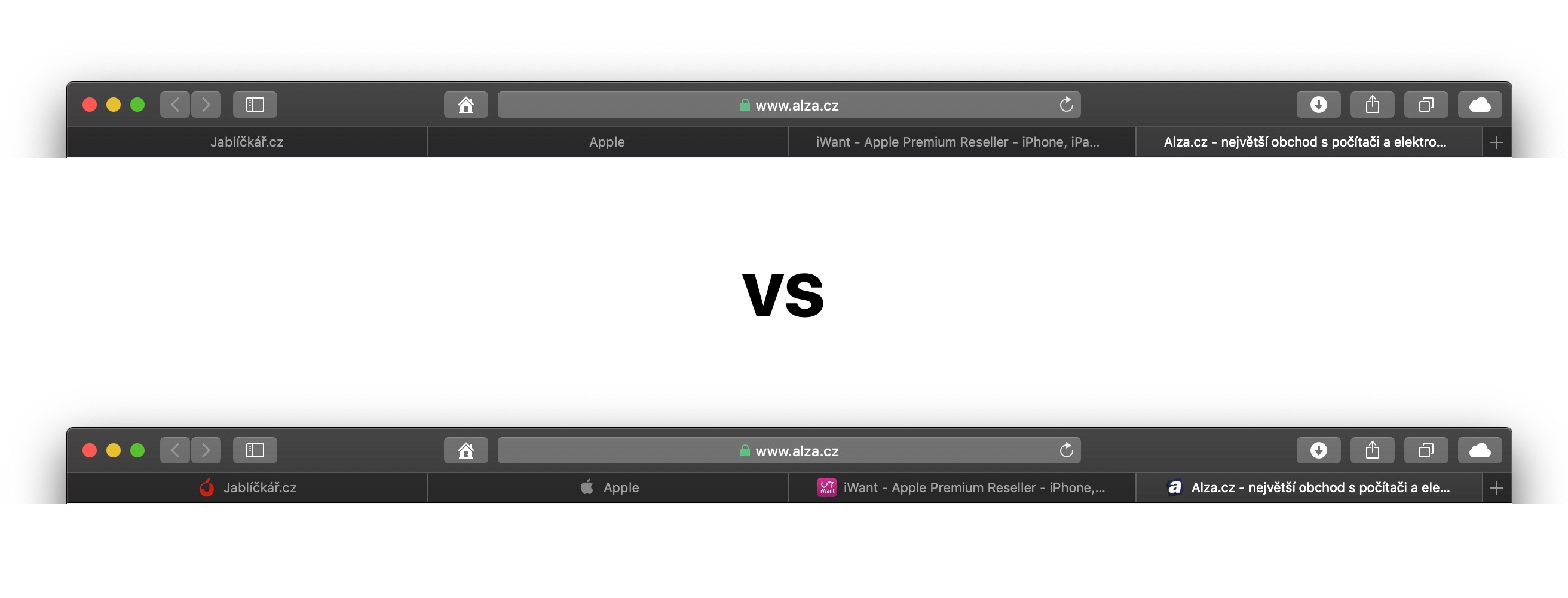
W ustawieniach Safari w iPhone 7 plus z iOS 12 jest opcja włączenia ikon na panelach, ale nie ma opcji włączenia rzędu paneli, więc to nie działa. Nawet w trybie poziomym nie widzę paneli obok siebie jak na iPadzie.